5.1. Тестирование при помощи аплета TestViewer
Для тестирования ученика в режиме самоподготовки:
1. Подготовьте файл с тестом и сохраните его, например, под именем test1.html. При работе с файлом во FreeTEST убедитесь, что в диалоге Properties (Свойства), доступном по команде Файл/Свойства установлены элементы выпадающих списков answers are in the same file (ответы в том же файле) и evaluate marks (вычислять оценки).
2. Передайте ученику файлы с тестом (в нашем примере, test1.html и test1_.html).
3. Передайте ученику файл TVIEW.JAR с аплетом TestViewer, который находится на установочном компакт-диске или на сервере разработчика FreeTEST в Интернет. Ученику следует поместить все файлы в одну папку на своем компьютере. В нашем примере - это файлы test1.html и test1_.html и TVIEW.JAR.
4. Ученику достаточно (двойным щелчком) запустить файл
test1.html для начала работы с тестом.
Если Вы предполагаете осуществлять тестирование через Интернет, то ученику ничего передавать не нужно, кроме ссылки на файл с тестом, который Вы предварительно должны разместить на удаленном сервере. Помните, что в одной и той же папке на сервере должны присутствовать файлы с тестом (например, test1.html и test1_.html), а также файл с аплетом TVIEW.JAR. Ученику в этом примере следует передать только URL файла test1.html, например http://www.kirianov.orc.ru/ktest/test1.html.
Для корректной работы аплета на компьютере ученика, для его браузера должен быть установлен Java plug-in любой версии, начиная с самой ранней 1.0. Как правило, этот plug-in устанавливается при инсталляции браузеров, однако, если ученик использует последние версии браузеров (причем устанавливает их заново, не обновляя версии), то Java plug-in может отсутствовать. В этом случае его надо загрузить с сервера поддержки Java компании Sun Microsystems http://www.java.sun.com .
При ответах на вопросы тестов ученик будет немедленно наблюдать оценки на предыдущий тест в строке состояния (см. рис. 16). Для вычисления итоговой оценки за все воспросы теста ученику следует нажать кнопку Evaluate mark (Вычислить Оценку). В результате откроется диалоговое окно с оценкой. Если ученику нежелательно оценивать каждый ответ в реальном времени, то ему достаточно при начале или в процессе работы с тестом открыть упомянутый диалог и снять в нем флажок проверки, касающийся опции немедленного вычисления оценки каждого ответа.
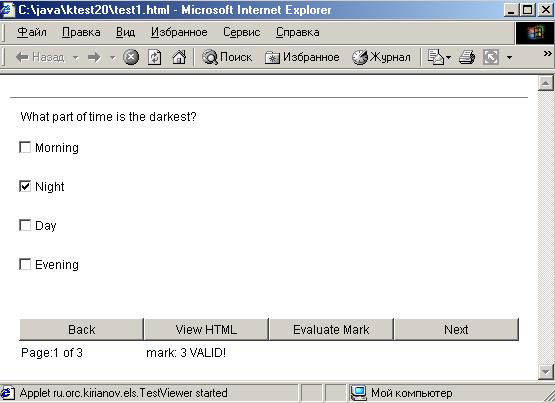
рис.16.